人教(蒙教版)八上信息技术 2.2.3 拼接图像 教案
文档属性
| 名称 | 人教(蒙教版)八上信息技术 2.2.3 拼接图像 教案 | 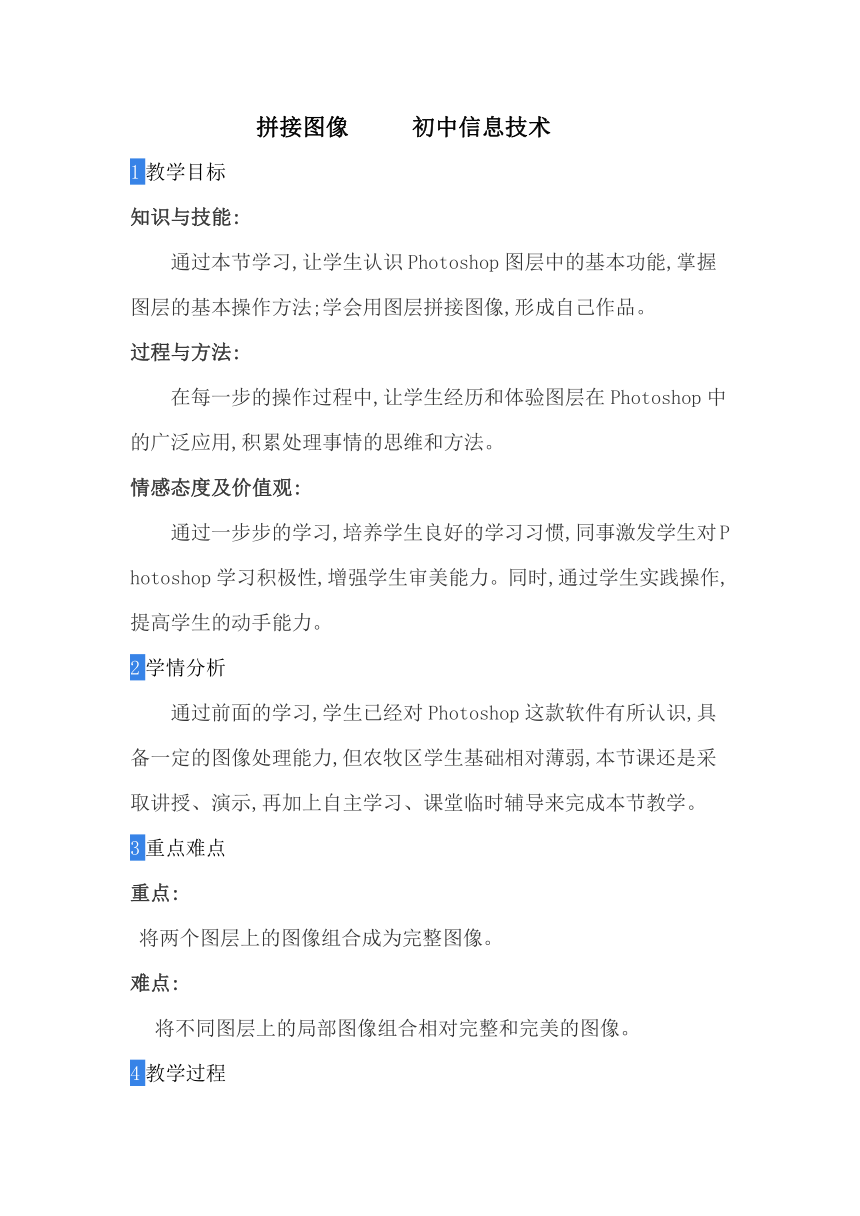 | |
| 格式 | doc | ||
| 文件大小 | 38.5KB | ||
| 资源类型 | 教案 | ||
| 版本资源 | 通用版 | ||
| 科目 | 信息技术(信息科技) | ||
| 更新时间 | 2020-12-10 23:57:50 | ||
图片预览
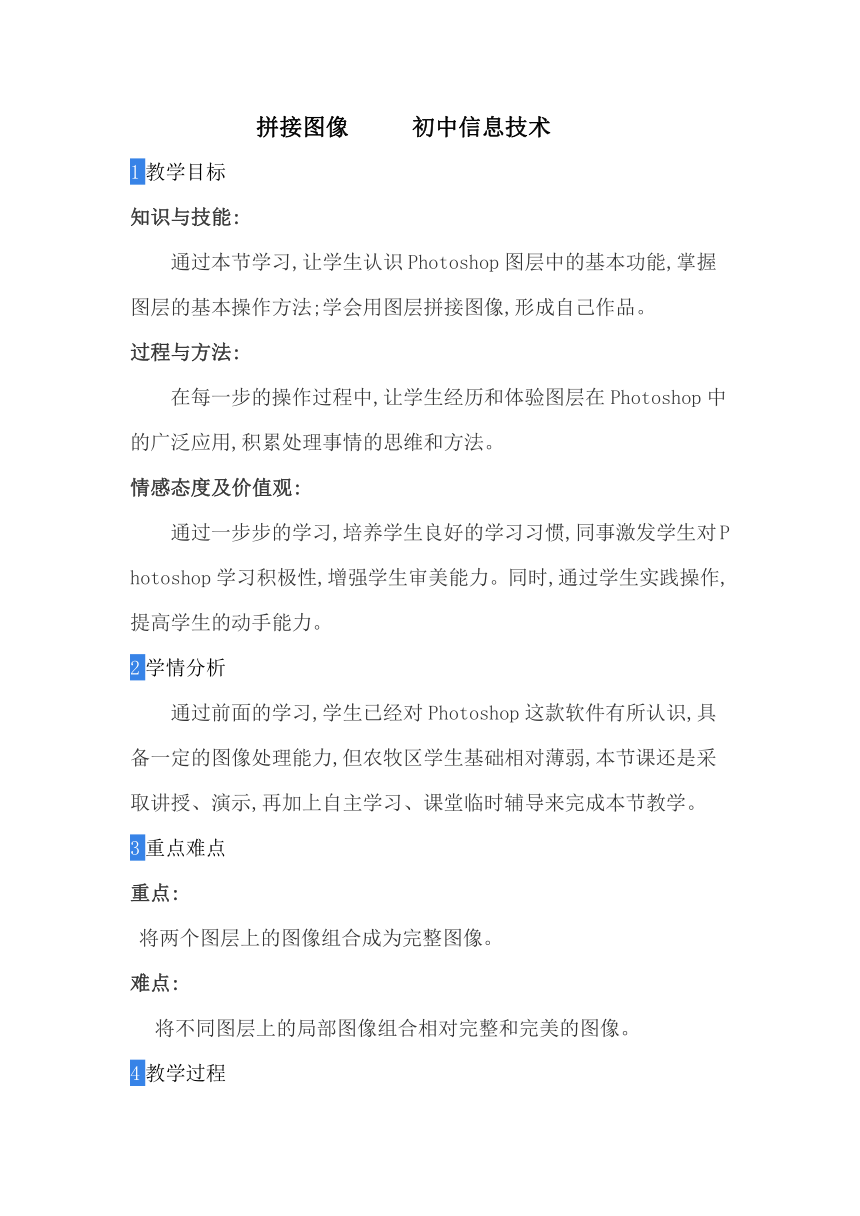
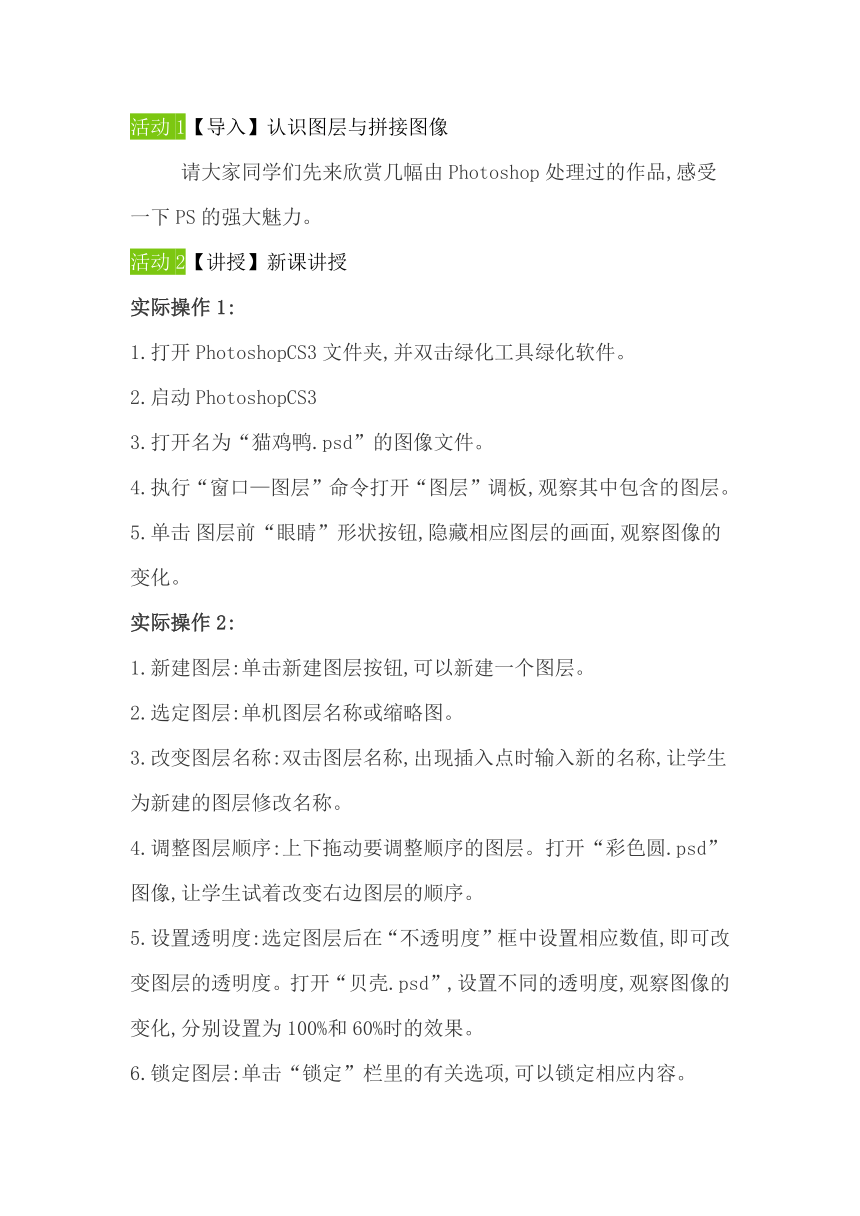
文档简介
拼接图像? 初中信息技术 ? ? ?
1教学目标
知识与技能:
通过本节学习,让学生认识Photoshop图层中的基本功能,掌握图层的基本操作方法;学会用图层拼接图像,形成自己作品。
过程与方法:
在每一步的操作过程中,让学生经历和体验图层在Photoshop中的广泛应用,积累处理事情的思维和方法。
情感态度及价值观:
通过一步步的学习,培养学生良好的学习习惯,同事激发学生对Photoshop学习积极性,增强学生审美能力。同时,通过学生实践操作,提高学生的动手能力。
2学情分析
通过前面的学习,学生已经对Photoshop这款软件有所认识,具备一定的图像处理能力,但农牧区学生基础相对薄弱,本节课还是采取讲授、演示,再加上自主学习、课堂临时辅导来完成本节教学。
3重点难点
重点:
??将两个图层上的图像组合成为完整图像。
难点:
? 将不同图层上的局部图像组合相对完整和完美的图像。
4教学过程
活动1【导入】认识图层与拼接图像
请大家同学们先来欣赏几幅由Photoshop处理过的作品,感受一下PS的强大魅力。
活动2【讲授】新课讲授
实际操作1:
1.打开PhotoshopCS3文件夹,并双击绿化工具绿化软件。
2.启动PhotoshopCS3
3.打开名为“猫鸡鸭.psd”的图像文件。
4.执行“窗口—图层”命令打开“图层”调板,观察其中包含的图层。
5.单击?图层前“眼睛”形状按钮,隐藏相应图层的画面,观察图像的变化。
实际操作2:
1.新建图层:单击新建图层按钮,可以新建一个图层。
2.选定图层:单机图层名称或缩略图。
3.改变图层名称:双击图层名称,出现插入点时输入新的名称,让学生为新建的图层修改名称。
4.调整图层顺序:上下拖动要调整顺序的图层。打开“彩色圆.psd”图像,让学生试着改变右边图层的顺序。
5.设置透明度:选定图层后在“不透明度”框中设置相应数值,即可改变图层的透明度。打开“贝壳.psd”,设置不同的透明度,观察图像的变化,分别设置为100%和60%时的效果。
6.锁定图层:单击“锁定”栏里的有关选项,可以锁定相应内容。
7.删除图层:选定图层后,单击删除按钮,将图层删除。
实际操作3:
1.打开“配套资源”中“草地.jpg”做为背景图像
2.打开“大鸭.psd”图像,执行“图像—图像大小”命令,改变宽度和高度,把它调小一些。
3.把大鸭图拖到画面中,再执行“编辑—自由变换”命令,适当调整大小。
4.同样地,打开图像“小鸭.psd”和“鸭宝宝.psd”,调整大小后用拖到画面中,并适当调整大小和位置。
5.适当为图层命名,并进行画面的总体调整。
6.把图像保存为PSD格式的文件后,执行“图层—拼接图像”命令,把各图层与背景层合并,再换名以其他格式保存图像。注意保存在C盘(包括桌面)以外的地方。
课堂作业:
启动Photoshop软件。
打开硬盘上的素材文件夹,选择“蓝天田野”图片作为背景。
在背景中添加小鸟,构成一幅生机勃勃的景色图,导出保存。注意:在抠取图像的时候,先把图像模式改为索引模式,抠取之后,记得把索引模式转换为RGB模式。
(提示:利用上节课我们学过的抠取图像和本节课图像组合操作来完成练习。)
课堂小结:
本节课主要学习了图层的认识及对图层的操作,通过图层的拼合,得到新的图像作品。
1教学目标
知识与技能:
通过本节学习,让学生认识Photoshop图层中的基本功能,掌握图层的基本操作方法;学会用图层拼接图像,形成自己作品。
过程与方法:
在每一步的操作过程中,让学生经历和体验图层在Photoshop中的广泛应用,积累处理事情的思维和方法。
情感态度及价值观:
通过一步步的学习,培养学生良好的学习习惯,同事激发学生对Photoshop学习积极性,增强学生审美能力。同时,通过学生实践操作,提高学生的动手能力。
2学情分析
通过前面的学习,学生已经对Photoshop这款软件有所认识,具备一定的图像处理能力,但农牧区学生基础相对薄弱,本节课还是采取讲授、演示,再加上自主学习、课堂临时辅导来完成本节教学。
3重点难点
重点:
??将两个图层上的图像组合成为完整图像。
难点:
? 将不同图层上的局部图像组合相对完整和完美的图像。
4教学过程
活动1【导入】认识图层与拼接图像
请大家同学们先来欣赏几幅由Photoshop处理过的作品,感受一下PS的强大魅力。
活动2【讲授】新课讲授
实际操作1:
1.打开PhotoshopCS3文件夹,并双击绿化工具绿化软件。
2.启动PhotoshopCS3
3.打开名为“猫鸡鸭.psd”的图像文件。
4.执行“窗口—图层”命令打开“图层”调板,观察其中包含的图层。
5.单击?图层前“眼睛”形状按钮,隐藏相应图层的画面,观察图像的变化。
实际操作2:
1.新建图层:单击新建图层按钮,可以新建一个图层。
2.选定图层:单机图层名称或缩略图。
3.改变图层名称:双击图层名称,出现插入点时输入新的名称,让学生为新建的图层修改名称。
4.调整图层顺序:上下拖动要调整顺序的图层。打开“彩色圆.psd”图像,让学生试着改变右边图层的顺序。
5.设置透明度:选定图层后在“不透明度”框中设置相应数值,即可改变图层的透明度。打开“贝壳.psd”,设置不同的透明度,观察图像的变化,分别设置为100%和60%时的效果。
6.锁定图层:单击“锁定”栏里的有关选项,可以锁定相应内容。
7.删除图层:选定图层后,单击删除按钮,将图层删除。
实际操作3:
1.打开“配套资源”中“草地.jpg”做为背景图像
2.打开“大鸭.psd”图像,执行“图像—图像大小”命令,改变宽度和高度,把它调小一些。
3.把大鸭图拖到画面中,再执行“编辑—自由变换”命令,适当调整大小。
4.同样地,打开图像“小鸭.psd”和“鸭宝宝.psd”,调整大小后用拖到画面中,并适当调整大小和位置。
5.适当为图层命名,并进行画面的总体调整。
6.把图像保存为PSD格式的文件后,执行“图层—拼接图像”命令,把各图层与背景层合并,再换名以其他格式保存图像。注意保存在C盘(包括桌面)以外的地方。
课堂作业:
启动Photoshop软件。
打开硬盘上的素材文件夹,选择“蓝天田野”图片作为背景。
在背景中添加小鸟,构成一幅生机勃勃的景色图,导出保存。注意:在抠取图像的时候,先把图像模式改为索引模式,抠取之后,记得把索引模式转换为RGB模式。
(提示:利用上节课我们学过的抠取图像和本节课图像组合操作来完成练习。)
课堂小结:
本节课主要学习了图层的认识及对图层的操作,通过图层的拼合,得到新的图像作品。
同课章节目录
